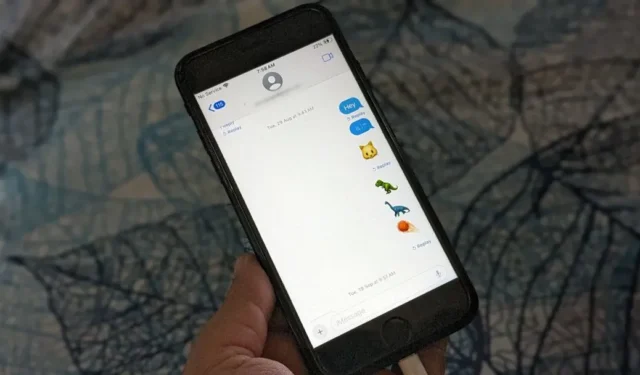
Недавно одна из моих подруг написала мне, что не может отправлять iMessages своему отцу, хотя она может отправлять iMessages всем остальным контактам. Если вы столкнулись с той же проблемой, этот пост должен помочь. Здесь я собрал список решений, позволяющих решить проблему, когда iMessage не работает для одного конкретного контакта.
Решение 1. Попросите получателя проверить, включен ли iMessage на телефоне
Одной из основных причин, по которой вы не сможете отправлять сообщения одному конкретному человеку с iPhone, может быть то, что он мог случайно отключить службу iMessage на своем телефоне.
Попросите их выполнить следующие действия, чтобы включить iMessage:
1. Откройте «Настройки» на своем iPhone и перейдите в «Сообщения» .
2. Включите переключатель рядом с iMessage. Если он уже зеленый, выключите его и включите снова.

3 . Перезагрузите телефон. Если вы получили сообщение об ошибке неудачной активации iMessage, узнайте, как ее исправить.
Решение 2. Перезагрузите телефон.
Прежде чем мы перейдем к другим исправлениям, вам следует перезагрузить свой iPhone . Попросите получателя попробовать перезагрузить телефон, потому что он просто работает и на это есть причина .
Решение 3. Переключитесь между номером телефона получателя или идентификатором электронной почты для отправки сообщения
iMessage работает как с номерами телефонов, так и с идентификаторами электронной почты. Существует вероятность того, что получатель удалил номер телефона или адрес электронной почты, на который вы пытаетесь отправить iMessage. Поэтому, если вы пытались отправить iMessage на номер телефона, используйте вместо этого его идентификатор электронной почты или наоборот. Вам нужно будет создать новую ветку сообщений для того же самого.
Решение 4. Попросите получателя проверить, выбраны ли адрес электронной почты и номер телефона в настройках iMessage
Продолжая предыдущий пункт: если вы не можете отправить iMessage на их адрес электронной почты или номер телефона, попросите их проверить настройки iMessage и выбрать параметры номера телефона и идентификатора электронной почты, как показано ниже. Например, если у чьей-то жены была активна служба iMessage, но ее номер не был выбран в разделе «Отправка и получение». Поэтому она не смогла получить iMessage на свой номер.
1. В настройках iPhone перейдите в раздел «Сообщения» и нажмите «Отправить и получить».

2. Выберите номер телефона и адрес электронной почты в разделе «Вы можете получать iMessages и отвечать на них».

Решение 5. Переключитесь между номером мобильного телефона и электронной почтой в настройке «Начать новый разговор»
Аналогичным образом вы можете попробовать переключиться с номера мобильного телефона на адрес электронной почты или наоборот в настройках iMessage. Я знаю, вы, возможно, думаете, как iMessage работает с другими контактами? Что ж, иногда технология может вести себя странно из-за ошибок. Никогда не знаешь, когда странное исправление решит проблему.
1. Откройте «Настройки» > «Сообщения» > «Отправить и получить».

2 . Снимите флажок со своего номера телефона и выберите свой адрес электронной почты iCloud в разделе «Начать новые разговоры из» или снимите флажок с электронной почты и выберите номер телефона.

3. Отправьте сообщение проблемному контакту. Если он станет синим, это признак iMessage. Вернитесь назад и переключитесь в исходный режим отправки сообщения.
Решение 6. Сохраните идентификатор электронной почты в контактах вручную.
Многие пользователи iMessage предполагают, что сохранение адреса электронной почты получателя вручную в контактах помогло им. Вот что вам нужно сделать:
1. Откройте приложение «Контакты» и создайте новый контакт с идентификатором электронной почты человека.
2. Откройте приложение «Сообщения» и начните новый разговор. Теперь введите адрес электронной почты человека в поле «Кому» вместо имени человека, которое вы сохранили на шаге 1.
3. Введите свое сообщение и отправьте его. Надеюсь, оно будет отправлено в виде iMessage.
Решение 7. Выберите метку iPhone для карточки контакта
Странный трюк, который работает, — это изменить метку номера телефона получателя в приложении «Контакты» на iPhone с мобильного, домашнего, рабочего и т. д. Вот как это сделать:
1. Запустите приложение «Контакты» и откройте контакт.
2. Нажмите «Изменить» , а затем нажмите на метку, указанную рядом с их номером.

3 . Выберите iPhone из списка и нажмите «Готово» , чтобы сохранить изменения.

4. Теперь попробуйте отправить iMessage этому контакту, если оно работает.
Решение 8. Попробуйте отправить iMessage с Mac
Если у вас есть MacBook, войдите на нем в iMessage и отправьте сообщение человеку оттуда. Затем откройте приложение «Сообщения» на своем iPhone и перейдите в ту же ветку сообщений. Теперь попробуйте отправить сообщение. Его следует отправить как iMessage.
Решение 9. Убедитесь, что ни один из вас не заблокировал другого
Случайно мы могли заблокировать кого-то , а затем, когда пытаемся отправить ему сообщение, удивляемся, почему оно не пришло. Нам интересно, что происходит. Поскольку мы заблокировали случайно, мы можем исключить проверку списка заблокированных пользователей. Но в таких ситуациях всегда следует проверять список заблокированных.
1. Откройте «Настройки» > «Сообщения» > «Заблокированные контакты» , чтобы просмотреть список заблокированных номеров/контактов.

2. Если вы нашли контакт в списке заблокированных, нажмите «Изменить» и нажмите красный значок минуса (-) рядом с контактом.

3. Нажмите кнопку «Разблокировать» , чтобы удалить их из списка заблокированных. Наконец, нажмите «Готово» , чтобы сохранить изменения.

4 . Попросите получателя также проверить список заблокированных писем.
Решение 10. Повторно включите iMessage
Иногда ваш Apple ID может автоматически выйти из сообщений или потому, что вы изменили пароль Apple ID. Чтобы это исправить, повторно включите службу iMessage на своем телефоне, и вам будет предложено ввести новый пароль.
Перейдите в «Настройки» > «Сообщения» и отключите переключатель рядом с iMessage . Подождите несколько секунд и включите его снова.

Решение 11. Удалите текущую ветку сообщений и создайте новую
Еще одно исправление, которое помогло многим пользователям, — это удалить существующую ветку сообщений с человеком, которому вы пытаетесь отправить iMessage, и начать новую ветку.
Другие исправления, которые вы должны попробовать:
В дополнение к вышеуказанным исправлениям попробуйте следующие, чтобы исправить iMessage, не работающий из-за одной проблемы с контактом:
- Обновление программного обеспечения. Откройте «Настройки» > «Основные» > «Обновление программного обеспечения». Установите любое доступное обновление.
- Проверьте подключение к Интернету. Убедитесь, что у вас есть работающее подключение к Интернету. Попробуйте отправить iMessage другому контакту. Перезапустите Wi-Fi.
- Удалить общие календари : удалите человека из всех календарей, которыми вы с ним поделились.
- Сброс настроек сети : выберите «Настройки» > «Основные» > «Перенос или сброс iPhone» > «Сброс» > «Сбросить настройки сети».
Время отправлять и получать сообщения
Это были одни из лучших способов исправить iMessage, который не работал из-за одной проблемы с контактом. Если вы найдете другое решение, сообщите нам об этом в комментариях ниже. Возможно, вы отключили их, если не получаете уведомления о сообщениях от контакта. Вот что происходит, когда вы отключаете звук в сообщениях iPhone.




Добавить комментарий